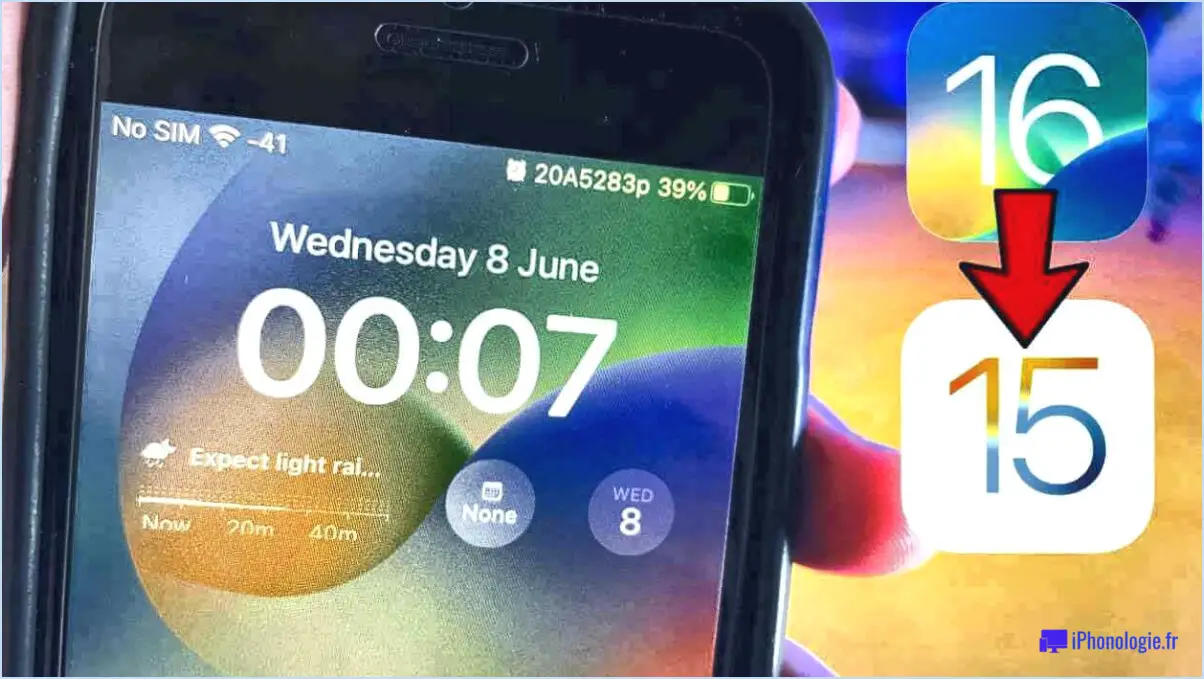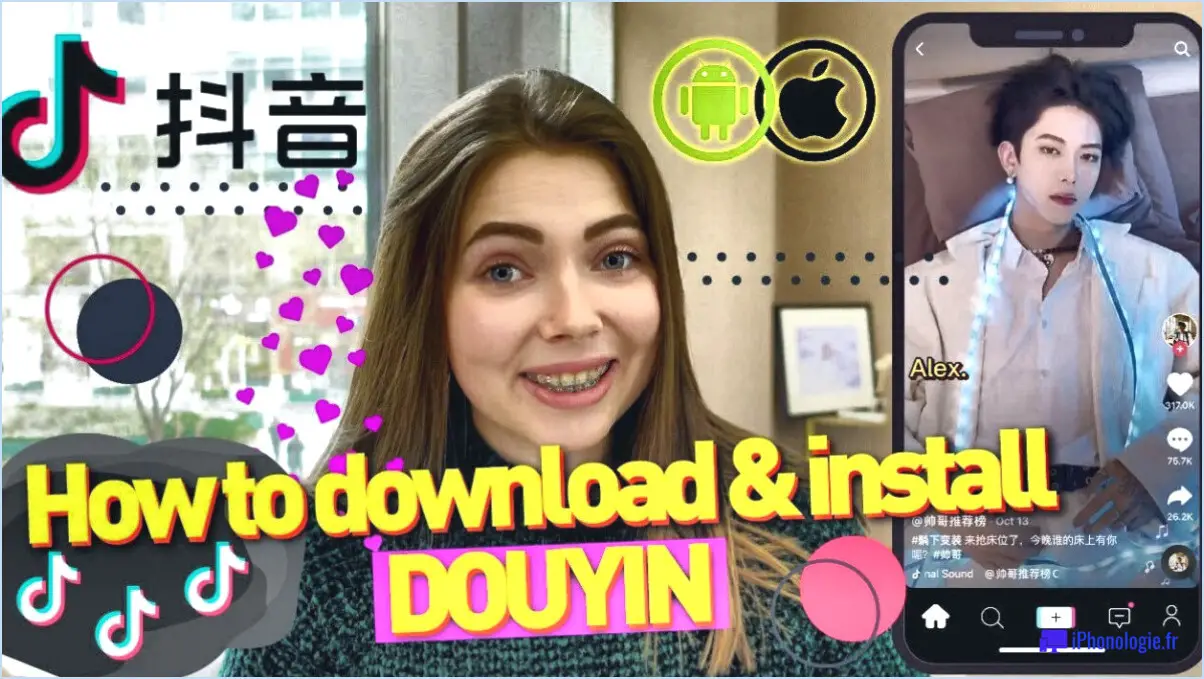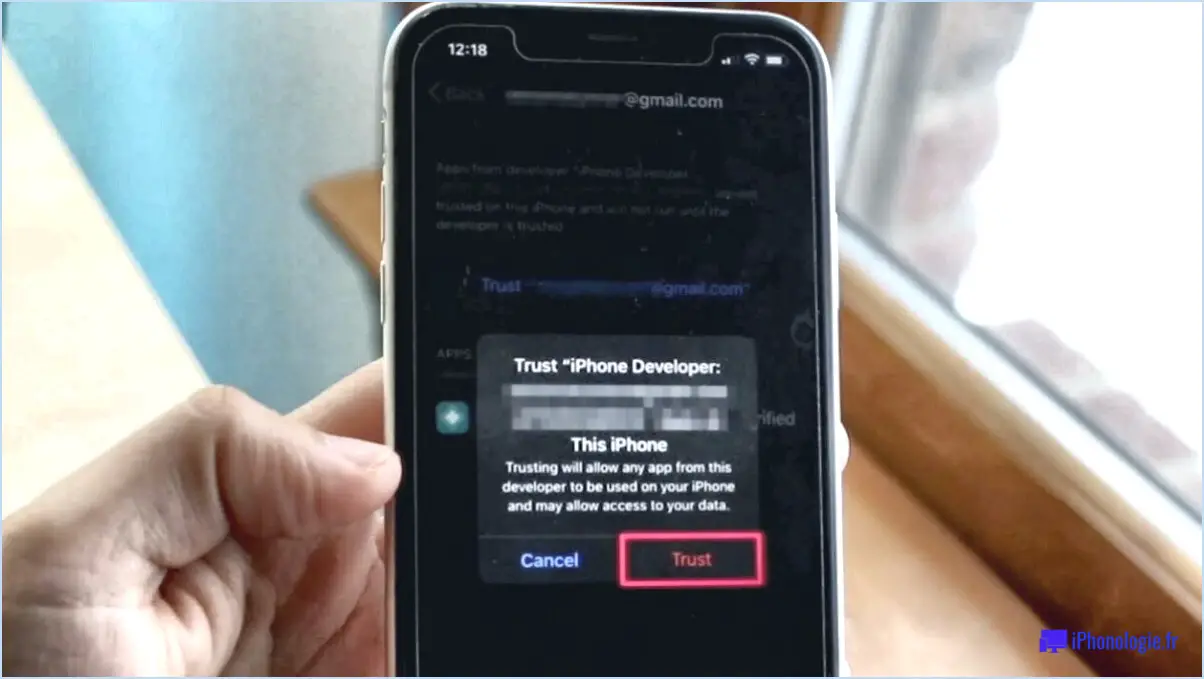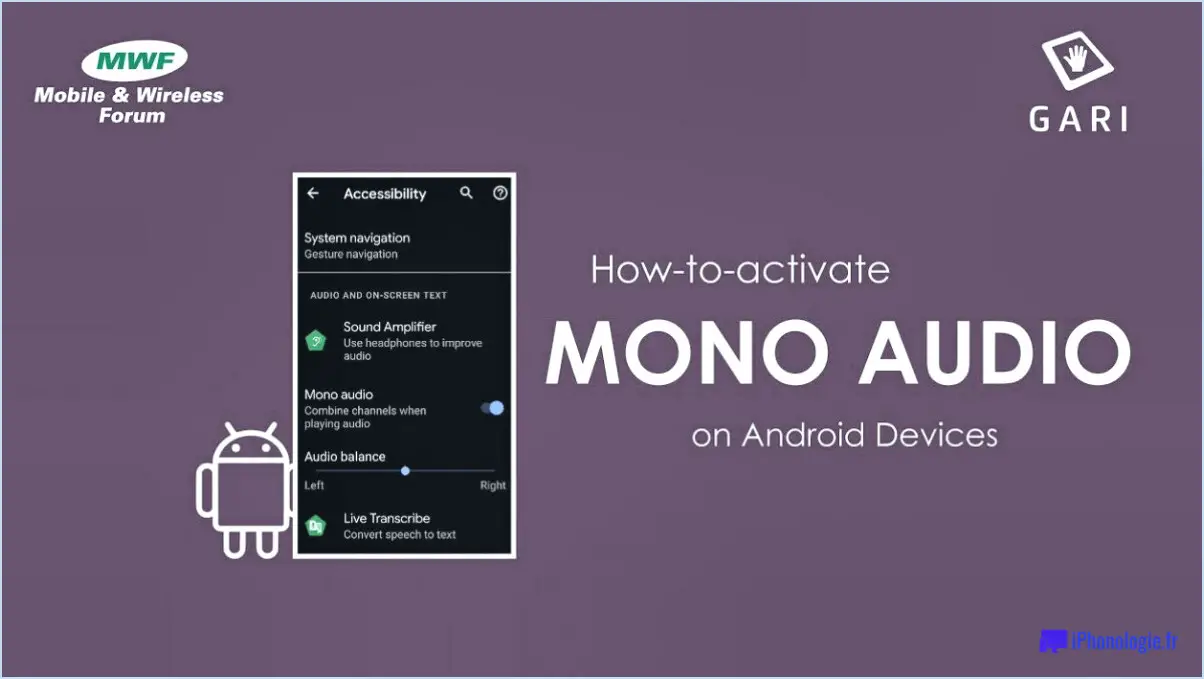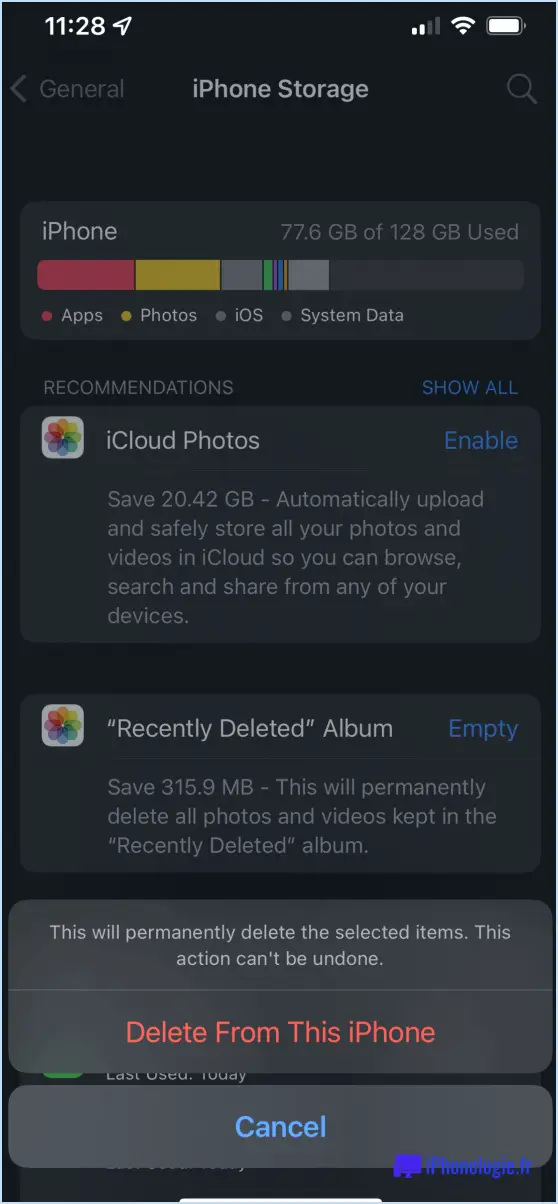Pourquoi ne trouve-t-on pas la mise à jour de mon iphone?
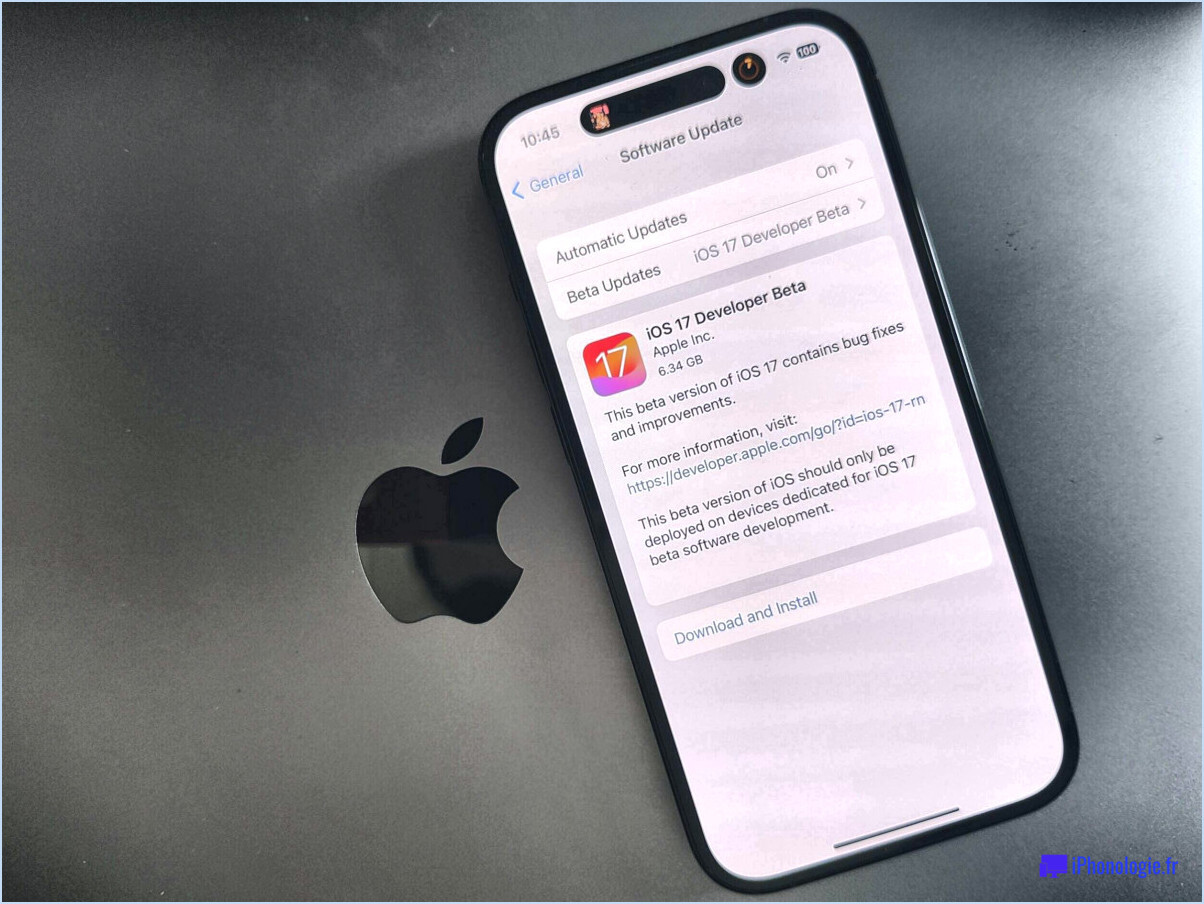
Si vous rencontrez des difficultés pour mettre à jour votre iPhone, plusieurs facteurs peuvent être en cause. Pour résoudre efficacement ce problème, envisagez les étapes suivantes :
- Connexion Internet: Assurez-vous que votre iPhone est connecté à une connexion internet stable et fiable. Les mises à jour nécessitent une connexion réseau constante et robuste pour être téléchargées et installées avec succès.
- Durée de vie de la batterie: Avant de lancer une mise à jour, vérifiez que votre iPhone dispose d'une autonomie suffisante. Un faible niveau de batterie peut entraver le processus d'installation, il est donc conseillé de charger votre appareil ou de le connecter à une source d'alimentation pendant la mise à jour.
- Espace de stockage disponible: Un espace de stockage insuffisant sur votre iPhone peut entraver les mises à jour. Les mises à jour nécessitent de l'espace pour les nouveaux fichiers et les modifications qu'elles apportent. Vérifiez vos paramètres de stockage et supprimez les fichiers ou applications inutiles si nécessaire.
- Compatibilité des logiciels: Vérifiez que la mise à jour est compatible avec votre modèle d'iPhone. Apple publie parfois des mises à jour adaptées à des générations d'appareils spécifiques, vérifiez donc si votre appareil est éligible pour la mise à jour particulière que vous essayez d'effectuer.
- Méthode de mise à jour: Il existe différentes méthodes pour mettre à jour votre iPhone, telles que les mises à jour par voie hertzienne (OTA) et les mises à jour via iTunes sur un ordinateur. Si l'une des méthodes échoue, essayez l'autre pour voir si elle résout le problème.
- Redémarrez votre iPhone: Un simple redémarrage peut aider à résoudre les problèmes temporaires qui empêchent la mise à jour. Éteignez votre appareil, attendez quelques secondes, puis rallumez-le.
- Réinitialisez votre iPhone: Si les autres méthodes s'avèrent inefficaces, vous pouvez réinitialiser votre iPhone. Cette opération efface toutes les données et tous les paramètres, ce qui permet à votre appareil de repartir à zéro. Cependant, soyez prudent et sauvegardez vos données importantes avant de procéder à une réinitialisation.
N'oubliez pas que chaque situation peut varier et qu'il est donc recommandé d'essayer ces étapes de manière séquentielle. Si votre iPhone ne se met toujours pas à jour malgré ces efforts, il peut être utile de demander de l'aide à l'assistance Apple ou de vous rendre dans un Apple Store pour obtenir des conseils professionnels.
Que faites-vous lorsque votre iPhone ne se met pas à jour?
Si votre iPhone ne se met pas à jour, suivez les étapes suivantes pour résoudre le problème :
- Vérifiez l'alimentation et la batterie: Assurez-vous que votre téléphone est branché sur le secteur et que la batterie est chargée à au moins 50 %.
- Forcer le redémarrage: Essayez un redémarrage forcé en maintenant simultanément la touche Veille/Éveil et la touche Accueil jusqu'à ce que le logo Apple apparaisse.
- Mise à jour via iTunes: Connectez votre iPhone à un ordinateur équipé d'iTunes, puis tentez la mise à jour à partir de là.
- Vérifier le stockage: Un espace de stockage insuffisant peut entraver les mises à jour. Supprimez les fichiers inutiles si votre appareil manque d'espace.
- Réinitialiser les paramètres du réseau: Parfois, des problèmes liés au réseau peuvent affecter les mises à jour. Aller à Paramètres > Général > Réinitialiser > Réinitialiser les paramètres du réseau.
- Mise à jour par Wi-Fi: Utilisez une connexion Wi-Fi stable pour le processus de mise à jour.
- Restauration à partir d'une sauvegarde: Si rien d'autre ne fonctionne, restaurez votre iPhone à l'aide d'une sauvegarde effectuée précédemment.
N'oubliez pas de sauvegarder vos données avant de procéder à des modifications importantes.
Pourquoi le service Find My iPhone ne fonctionne-t-il pas?
Vous rencontrez des problèmes avec votre application Find My iPhone? Assurez-vous que votre appareil est sous tension et qu'il est connecté à l'interface internet. Tentez une solution simple en éteignant puis en rallumant l'appareil Trouver mon iPhone et en l'activant. Si le problème persiste, envisagez un réinitialisation de l'appareil par le biais des paramètres > Général > Réinitialiser, en suivant les invites à l'écran. Si aucune de ces étapes ne donne de résultats, adressez-vous à le service d'assistance d'Apple pour obtenir de l'aide.
Comment mettre à jour mon iPhone 6 vers iOS 14?
Pour mettre à jour votre iPhone 6 vers iOS 14, suivez les étapes suivantes :
- Vérification de la compatibilité : Assurez-vous que votre iPhone 6 est éligible à la mise à jour. iOS 14 est compatible avec l'iPhone 6s et les modèles ultérieurs.
- Sauvegardez vos données : Avant de procéder, sauvegardez les données de votre iPhone 6 à l'aide d'iCloud ou d'iTunes afin d'éviter toute perte de données.
- Connectez-vous à l'ordinateur : Utilisez le câble fourni pour connecter votre iPhone 6 à un ordinateur sur lequel iTunes est installé.
- Ouvrez iTunes : Lancez iTunes sur votre ordinateur et localisez l'icône de l'appareil dans le coin supérieur gauche.
- Sélectionnez votre appareil : Cliquez sur l'icône de l'appareil pour accéder à la page de résumé de l'appareil.
- Vérifier la mise à jour : Dans la page de résumé du dispositif, cliquez sur le bouton "Vérifier la mise à jour".
- Téléchargez et installez : Si une mise à jour est disponible, cliquez sur "Télécharger et mettre à jour" pour lancer le processus d'installation.
- Suivez les instructions : Suivez les instructions à l'écran pour terminer la mise à jour. Votre iPhone 6 redémarrera pendant le processus.
- Configurez iOS 14 : Une fois la mise à jour installée, suivez les invites de configuration pour configurer iOS 14 selon vos préférences.
N'oubliez pas qu'une connexion Wi-Fi solide et une autonomie de batterie suffisante sont essentielles pendant le processus de mise à jour.
Qu'est-ce que cela signifie si Find My iPhone indique une ancienne localisation?
Si votre iPhone affiche le message "ancienne position", cela signifie que la fonctionnalité de suivi GPS est actuellement inactive. Cet état peut avoir plusieurs causes :
- Perte ou vol: Si votre iPhone est perdu ou volé, il se peut qu'il ne dispose pas d'une connexion active pour transmettre sa position en temps réel.
- Épuisement de la batterie: Lorsque la batterie de l'iPhone est épuisée, l'appareil ne pourra pas transmettre ses données de localisation actuelles.
- Blocage de la localisation: Si quelqu'un a intentionnellement bloqué le partage de la localisation de l'appareil, celui-ci affichera la dernière localisation connue à la place.
Pour résoudre ce problème, pensez à recharger votre iPhone, à vérifier sa connectivité ou à vérifier les paramètres de partage de la localisation. Gardez à l'esprit que ce statut indique une absence de suivi en temps réel et qu'il peut être nécessaire de prendre des mesures pour retrouver des informations de localisation précises.
Est-ce que le fait d'être en direct sur Find My iPhone signifie qu'ils sont en train de déménager?
Non, le fait d'être en direct sur Trouver mon iPhone n'indique pas nécessairement que la personne se déplace. Si le service Find My iPhone de la personne est actif et qu'elle se trouve au même endroit que celui où son appareil a été utilisé pour la dernière fois, elle est considérée comme résidant à cet endroit.
Que signifie l'indication "il y a 30 minutes" sur l'application Find My pour un iPhone?
L'horodatage "il y a 30 minutes" de l'application Find My pour un iPhone indique le temps écoulé depuis que l'application a détecté l'emplacement de l'appareil pour la dernière fois. Il indique le moment où l'iPhone a communiqué pour la dernière fois avec l'application Find My, ce qui vous donne une estimation en temps réel de sa position. N'oubliez pas que cet horodatage est dynamique et qu'il est mis à jour en permanence lorsque l'application reçoit de nouvelles données de localisation. Il s'agit d'un outil essentiel pour suivre les déplacements récents de votre iPhone et peut vous aider à localiser un appareil égaré ou perdu.
Pourquoi l'application continue-t-elle à indiquer que la localisation n'est pas disponible?
"Les messages indiquant que l'emplacement n'est pas disponible peuvent être dus à différents facteurs. Restrictions d'autorisation peuvent entraver votre accès aux données de localisation. Assurez-vous que les autorisations sont accordées. En outre, l'absence de connectivité internet peut être à l'origine de ce problème. Tenter l'appareil redémarrer ou ajuster paramètres du réseau si l'accès à l'emplacement reste problématique.
Pourquoi la localisation n'est-elle pas mise à jour?
Si votre position n'est pas mise à jour, plusieurs facteurs peuvent être en cause. Signal GPS peuvent survenir lorsque la réception de votre téléphone est insuffisante, ce qui empêche la détection précise de votre position. En outre, le base de données de localisation du téléphone peut entraîner des divergences si elle est obsolète en raison des mouvements survenus depuis la dernière synchronisation de Google Maps. Pour résoudre ce problème, assurez-vous d'avoir un signal fort et mettez régulièrement à jour les données de localisation pour un suivi précis.